Win10 1903到底有什么不同?Win10 1903更新內(nèi)容匯總
在2019年的四月,微軟為Win10系統(tǒng)推送了19H1版本更新,也就是Win10 1903。作為一年兩次的大版本更新,win10 1903有不少用戶在關(guān)注,那么它有什么不同之處呢?到底更新了什么功能?下面小編就將這些更新內(nèi)容一一道來。
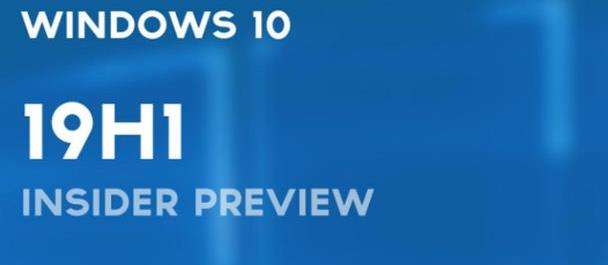
一、登錄界面毛玻璃效果
在Win10 19H1 Build 18237版本中,微軟為登錄面板引入了Flunet Design模糊特效,這一效果通俗點(diǎn)兒說就是我們常說的“毛玻璃”。從實(shí)際觀感來看,18237的毛玻璃登錄面板還是比較出彩的,尤其當(dāng)系統(tǒng)從鎖屏頁轉(zhuǎn)到登錄頁時(shí),界面也會漸漸由清晰到模糊,伴隨一個(gè)漸變性過渡,非常帶感。
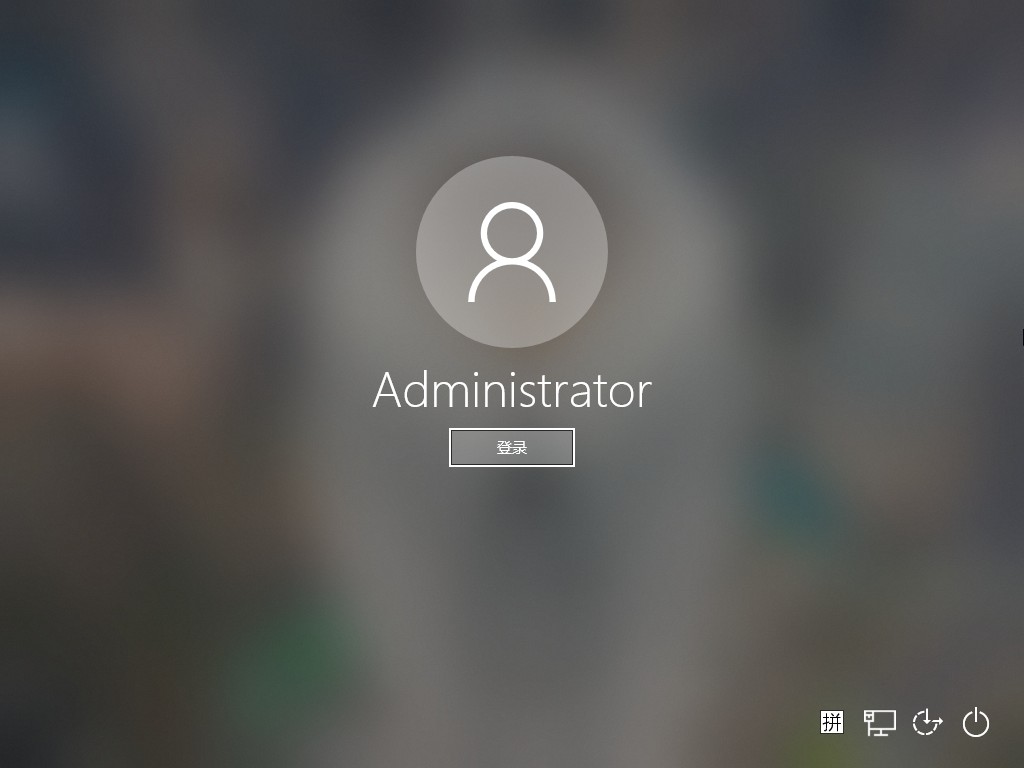
二、全新windows主題
之前win10默認(rèn)的桌面主題壁紙是暗色調(diào),現(xiàn)在win10 19H1則采用全新Windows Light Theme,顏色更加鮮亮。
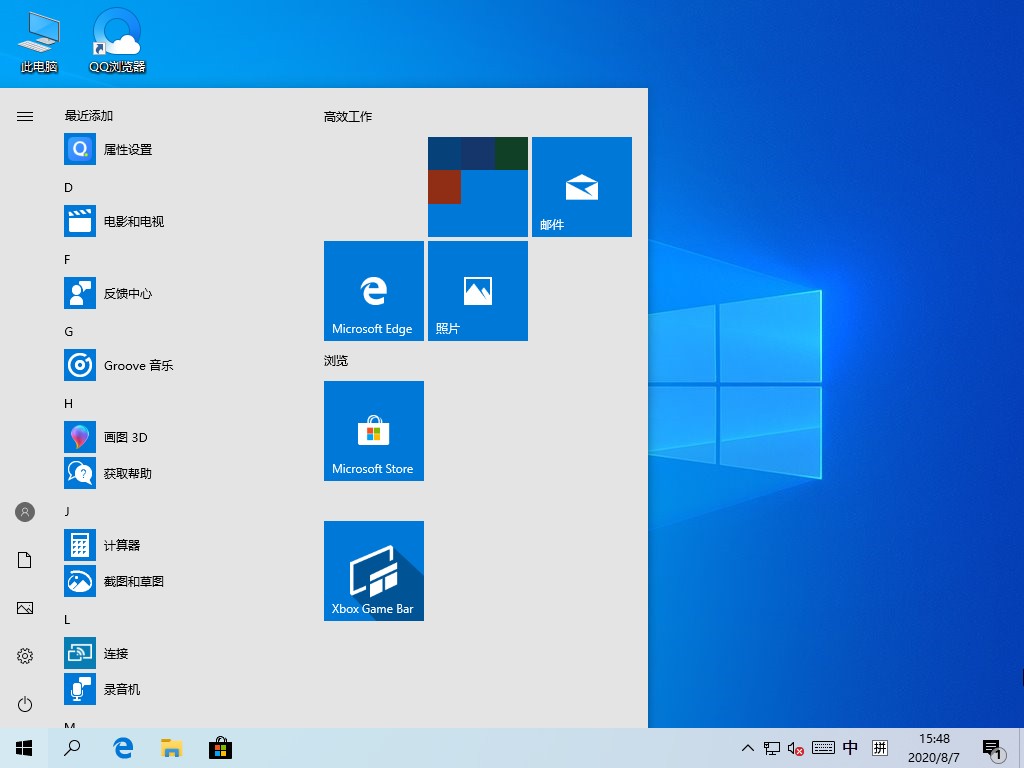
新Windows Light Theme
新Light Theme依舊是由“系統(tǒng)”→“設(shè)置”→“個(gè)性化”→“顏色”模塊控制,win10 1903開始將界面和APP劃分為兩個(gè)模塊。你可以一邊將Windows主題設(shè)為“暗黑”,同時(shí)將APP主題設(shè)為“明亮”。
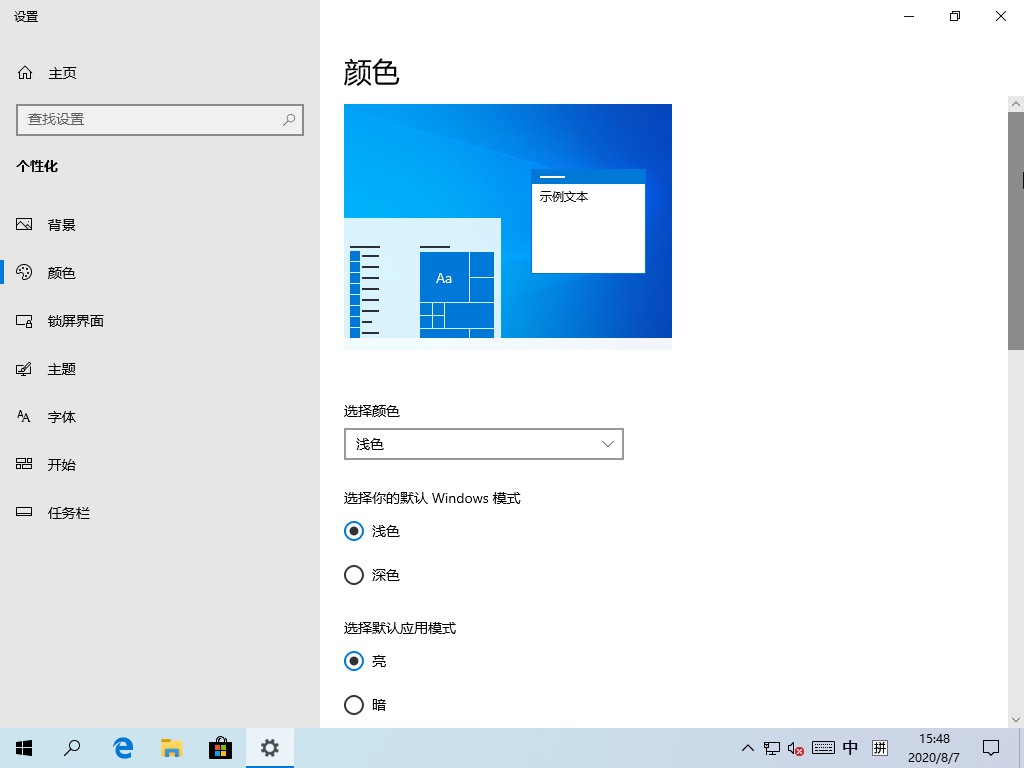
三、命令提示符窗口變化
win10命令窗口增加了一個(gè)全新終端設(shè)置,除了單獨(dú)的前后景顏色外,還提供了光標(biāo)形狀、光標(biāo)顏色等設(shè)置功能。而且該項(xiàng)設(shè)置是與Powershell自動同步的,屬于CMD的一種實(shí)驗(yàn)性功能改進(jìn)。
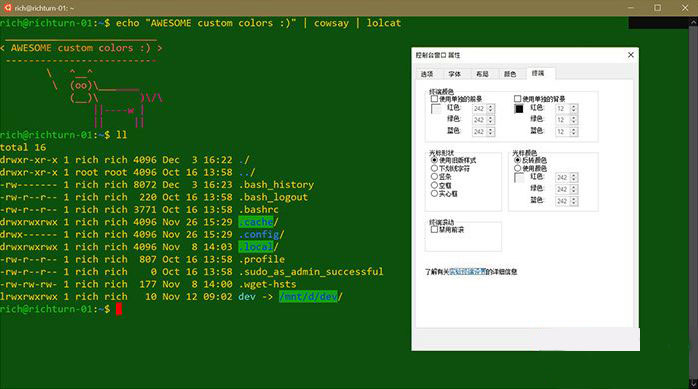
四、任務(wù)管理器支持更改選項(xiàng)卡
任務(wù)管理器是非常重要的組件,每個(gè)人使用任務(wù)管理器的習(xí)慣都不同。有些用戶關(guān)心哪個(gè)進(jìn)程占據(jù)了太多系統(tǒng)資源,有些用戶則更多去考慮當(dāng)前電腦的空閑內(nèi)存有多少。在Win10 19H1 Build 18298中,你會發(fā)現(xiàn)新版任務(wù)管理器的一個(gè)小變化,是在“選項(xiàng)”菜單下新增加的“設(shè)置默認(rèn)選項(xiàng)卡”,通俗點(diǎn)說,就是你可以根據(jù)自己的需要,任意指定啟動任務(wù)管理器時(shí)打開的是“性能”還是“進(jìn)程”。
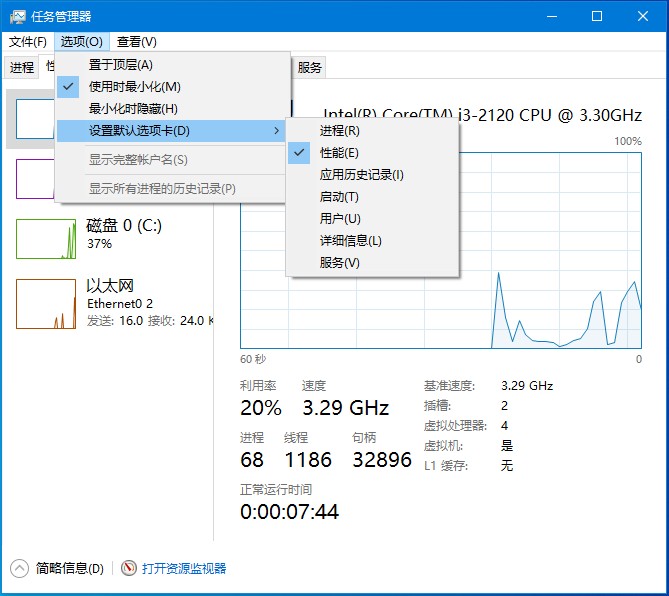
五、新增預(yù)留存儲空間
Win10在下一個(gè)大版本更新(19H1,v1903)將加入名為“Reserved Storage(預(yù)留空間)”的新功能。這個(gè)功能是指,為了確保正常更新,Win10會劃撥一部分磁盤空間給應(yīng)用程序、服務(wù)等創(chuàng)建臨時(shí)文件使用,以避免用戶安裝補(bǔ)丁或者更新系統(tǒng)版本時(shí)出現(xiàn)“剩余空間不足”的報(bào)錯(cuò)。當(dāng)有新的補(bǔ)丁要部署時(shí),這些儲存在預(yù)留空間里的臨時(shí)文件會自動刪除以“提供空間”。
按照官方介紹,預(yù)留空間初始設(shè)定的大小是7GB,如果不足7GB會要求使用USB存儲介質(zhì)等補(bǔ)充。
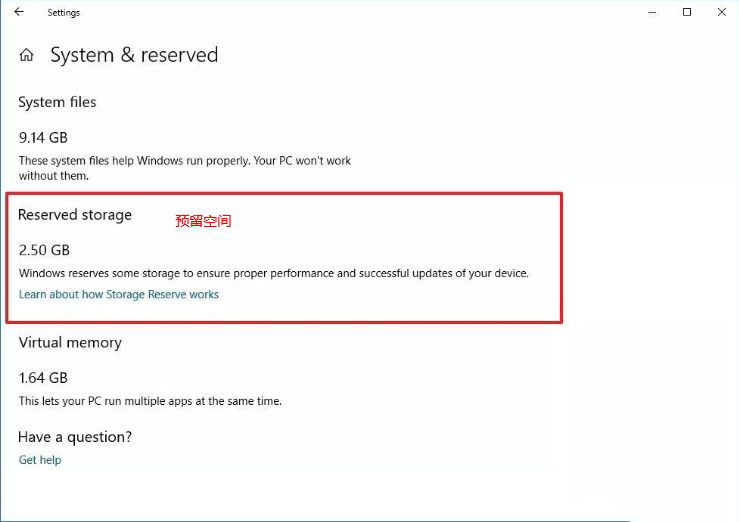
六、Cortana和搜索分離
之前的版本cortana(小娜)既可以語音也可以搜索,搜索功能或許都需要,但是cortana語音功能就未必,所以在win10 1903版本中就將小娜和搜索分割開,在左下角多出一個(gè)搜索圖標(biāo),現(xiàn)在用戶想用哪個(gè)就點(diǎn)哪個(gè)。
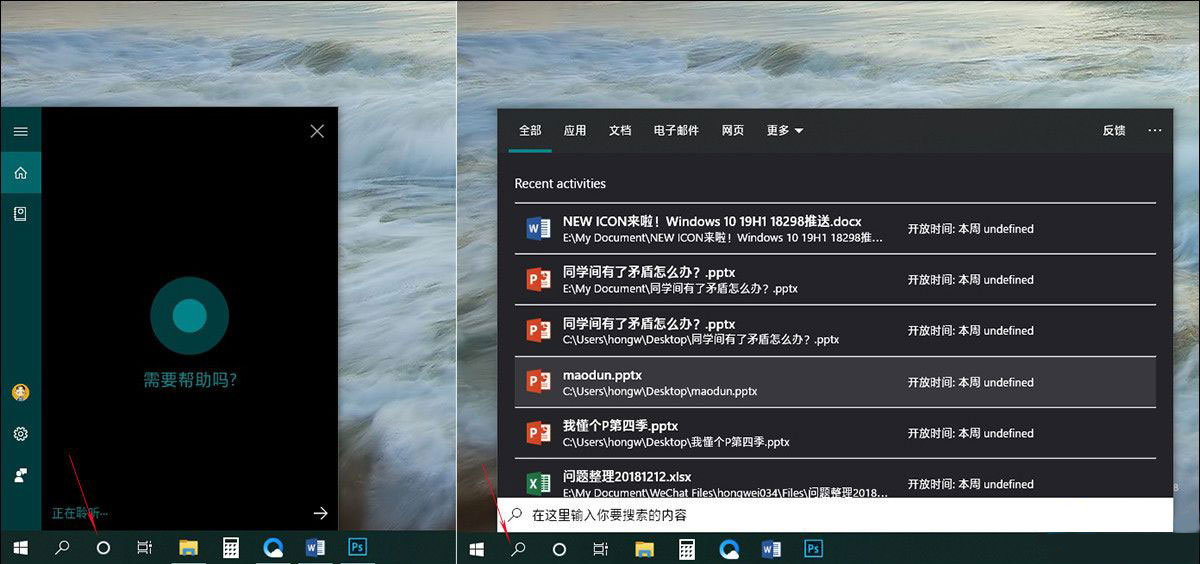
七、記事本新增未保存提示功能
記事本又做了一些完善,最明顯的一個(gè)變化就是標(biāo)題欄前面的“*”提醒,在提醒你當(dāng)前文檔還沒有保存,需要立即存盤。此外新記事本還增加了UTF-8保存選項(xiàng),能夠更好地與網(wǎng)絡(luò)實(shí)現(xiàn)互操作性。現(xiàn)在,記事本涵蓋行列數(shù)顯示、Bing搜索、縮放顯示、多編碼保存、當(dāng)前時(shí)間插入、未保存提醒等多項(xiàng)新功能,更新也更強(qiáng)大了。甚至你還可以通過記事本的“幫助”菜單,直接向微軟發(fā)送反饋。
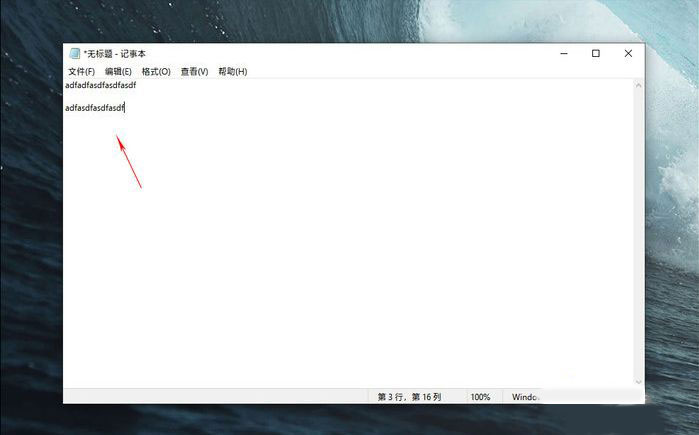
八、活動中心變化
新增亮度調(diào)節(jié)功能
在之前版本中,Win10默認(rèn)是用按鈕調(diào)整筆記本屏幕亮度。每次點(diǎn)擊,都會從25%、50%、75%、100%四組亮度中循環(huán)挑選一個(gè)。但事實(shí)上,這樣的調(diào)整既不方便也不精確。因此在Win10 19H1 18282中,微軟將一個(gè)亮度滑桿安排在新版活動中心下方,供筆電用戶快速調(diào)整屏幕亮度。
新增圖標(biāo)快速整理
之前必須要到設(shè)置面板中整理圖標(biāo),新變化讓圖標(biāo)整理工作一下子變得輕松許多。操作時(shí)首先打開活動中心,然后在活動中心空白部位右擊選擇”編輯”,這時(shí)所有圖標(biāo)就都會自動顯示一個(gè)“鎖定”供用戶篩選,或許你也可以通過拖拽直接變換圖標(biāo)的位置。
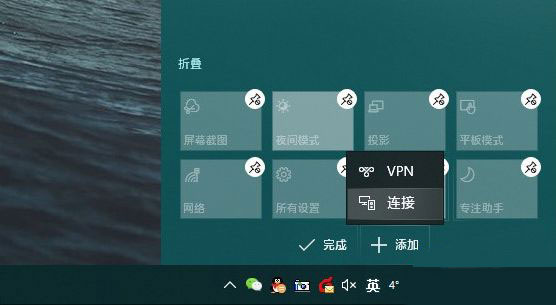
九、全新改版的“存儲感知”
Windows10 19H1 18282重新排布了“存儲感知”頁面,和前版頁面相比,新頁面開始變得更加緊湊與全面。新面板默認(rèn)只顯示“C盤空間”和“Apps & features”、“臨時(shí)文件”兩個(gè)子項(xiàng),其余項(xiàng)目則被折疊,以免干擾用戶操作。程序功能與前版一致,但被挪到了最頂端,相比舊版邏輯感更強(qiáng)。除此之外,“管理存儲空間”和“優(yōu)化驅(qū)動器”也是新增加的內(nèi)容,雖然只是鏈接了一下,但對于用戶還是方便了許多。
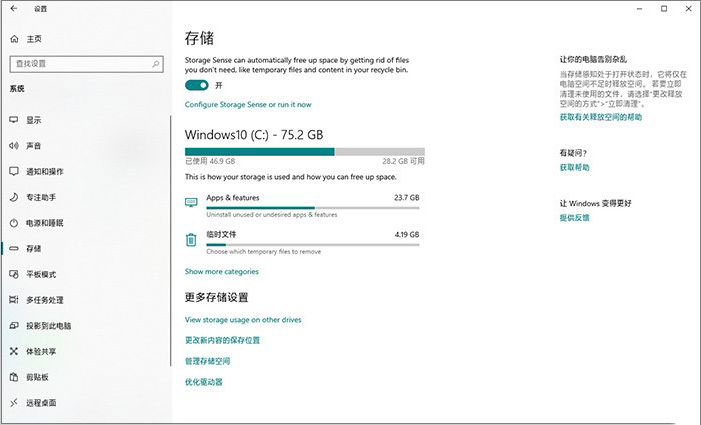
十、專注助手優(yōu)化
除了前面幾組觸發(fā)專注模式的選項(xiàng)之外,Win10 19H1 18282還新增加了一項(xiàng)全新的“在全屏模式下使用應(yīng)用自動進(jìn)入專注模式”功能。顧名思義,這項(xiàng)功能是當(dāng)我們執(zhí)行任何一種全屏操作(比如PPT播放、全屏看電影等)時(shí),Win10都會自動進(jìn)入專注模式,從而屏蔽一些無關(guān)緊急的通知。當(dāng)然和其他模塊一樣,新模塊也支持“僅限鬧鐘”、“僅優(yōu)先通知”兩個(gè)選項(xiàng),用戶可以根據(jù)自己的需要自行設(shè)定。
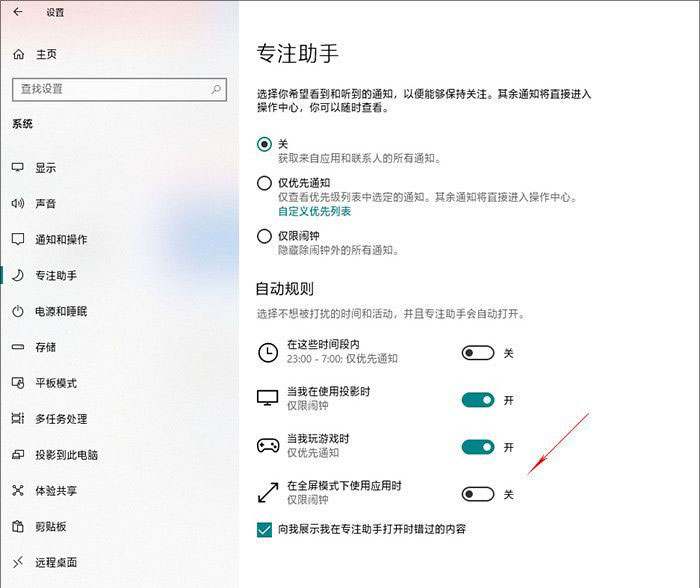
十一、中文日期顯示有變化
Win10 19H1 18282在原文件日期顯示上,有了一處小小變化。原本采用的標(biāo)準(zhǔn)日期法,被更加通俗易懂的中文日期法所取代。比方說我剛剛保存好一個(gè)文件,資源管理器就會自動顯示出“剛剛”或“X分鐘前”。
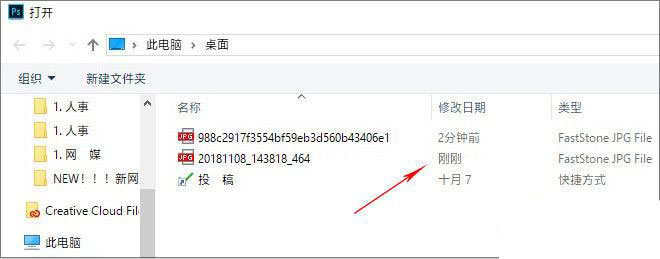
十二、windows沙盒新功能
Windows Sandbox是一項(xiàng)新功能,旨在安全地在隔離環(huán)境中運(yùn)行不受信任的應(yīng)用程序,而不會損害您的設(shè)備。該功能使用硬件虛擬化和Microsoft Hypervisor技術(shù)來創(chuàng)建輕量級環(huán)境(使用大約100MB的空間)來安裝和運(yùn)行不受信任的應(yīng)用程序。它是一個(gè)虛擬化環(huán)境,但您不需要手動創(chuàng)建虛擬機(jī)。
使用完應(yīng)用程序后,關(guān)閉會話將自動刪除所有內(nèi)容。新功能將適用于Windows 10 Pro和Windows 10 Enterprise,并且可以使用“ 打開或關(guān)閉Windows功能”功能啟用該功能,并啟用Windows Sandbox選項(xiàng)。
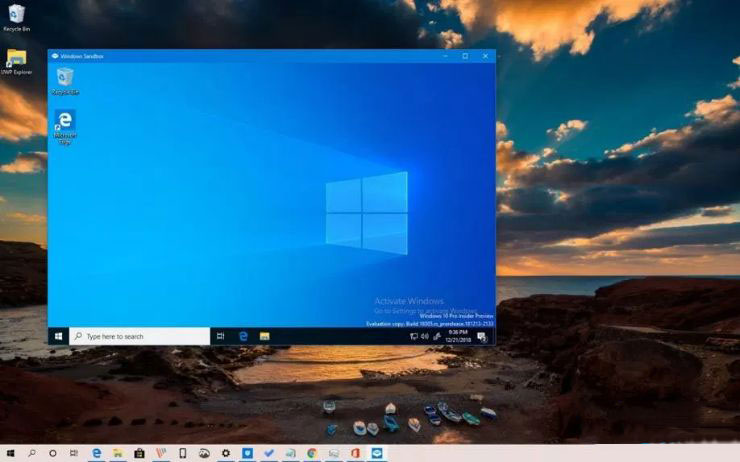
十三、截圖增加提示
Win10 RS5版引入了全新的“截圖”工具,由于默認(rèn)工具欄太小,首次接觸的用戶可能會感覺不明就里。win10 18237做了一個(gè)小小調(diào)整,在屏幕上方增加了一段“繪制形狀以創(chuàng)建屏幕截圖”提示文字。別看這只是一處小小的改變,卻讓截圖在人性化方面大大增強(qiáng),非常接地氣。
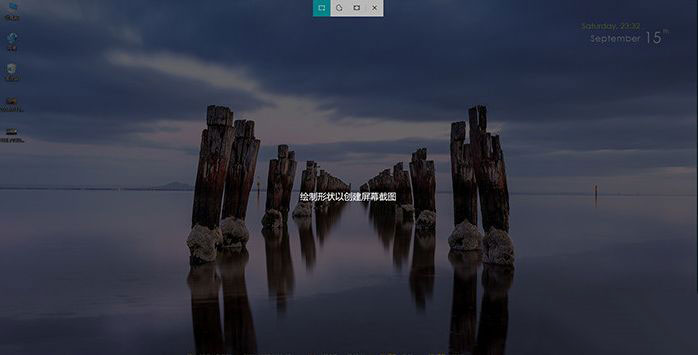
此外新版“截圖與草圖”還增加了“3秒”和“10秒”兩組延遲截圖功能,也是群眾呼聲比較強(qiáng)烈的。
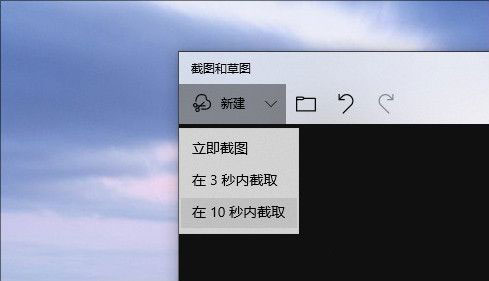
相關(guān)文章:
1. issch.exe是什么進(jìn)程?issch.exe是不是病毒?2. rsync結(jié)合 inotfiy 實(shí)現(xiàn)實(shí)時(shí)備份的問題3. YunDetectService.exe是什么進(jìn)程?YunDetectService.exe禁止使用的方法4. Mac版steam錯(cuò)誤代碼118怎么解決?Mac版steam錯(cuò)誤代碼118解決教程5. 注冊表命令大全 118條常用的注冊表命令集錦6. 教你如何使用兩行代碼激活Windows系統(tǒng)7. macOS Ventura 13.3 正式版發(fā)布: 增加了重復(fù)照片檢測功能等功能8. Windows11升級可能會加密硬盤 注意!這個(gè)按鈕不要碰!9. 統(tǒng)信uos系統(tǒng)怎么選擇打印機(jī)驅(qū)動? uos打印機(jī)驅(qū)動的兩種選擇方法10. 統(tǒng)信UOS兼容轉(zhuǎn)安卓App 像使用手機(jī)一樣使用電腦
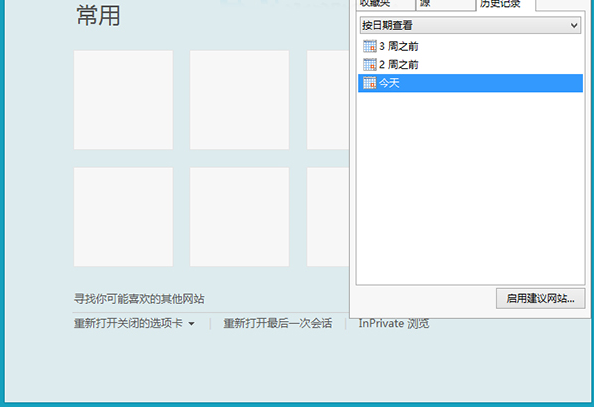
 網(wǎng)公網(wǎng)安備
網(wǎng)公網(wǎng)安備